Ciri foto sinematik dalam Google Photos boleh mencipta paparan tiga dimensi yang mengagumkan bagi imej yang biasanya rata, menukar gambar biasa kepada gambaran seperti hidup pada detik yang ditangkap. Foto Google secara automatik akan memilih imej daripada pustaka anda untuk menggunakan kesannya. Kini, anda boleh memilih imej atas permintaan daripada pustaka anda — tidak begitu jelas bahawa anda boleh melakukannya.
Google Photos menggunakan kecerdasan buatan untuk mencipta foto sinematik, menganalisis dan meramalkan kedalaman imej menggunakan pembelajaran mesin, walaupun jika imej asal tidak mempunyai maklumat kedalaman terbenam. Ia menukar data baharu kepada animasi yang kelihatan seperti anda sedang menyorot dengan lancar dengan kamera maya, malah ia mengisi bahagian latar belakang di belakang subjek dalam imej.
Apabila ciri itu mula muncul dalam 2020, foto sinematik adalah ciri automatik; Foto Google akan menentukan foto yang akan diubah dan menunjukkannya kepada anda dalam sorotan terbaharu anda. Sekarang, kita boleh memilih foto yang hendak digunakan; lihat cara ia dilakukan di bawah.
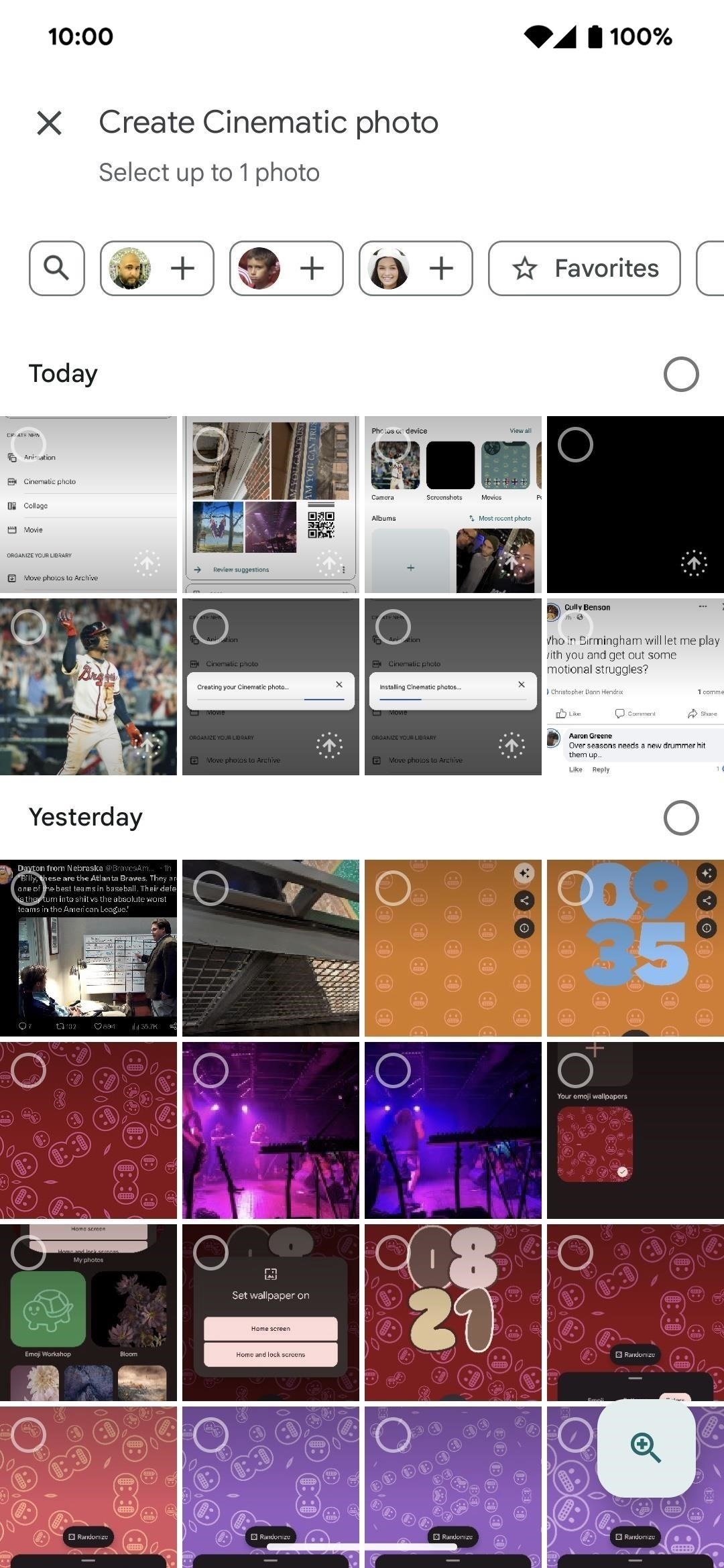
Keperluan
Foto sinematik hanya tersedia secara percuma pada telefon pintar Google Pixel, tetapi ia juga disertakan dalam pelan storan awan Google One. Ini bermakna foto sinematik juga akan berfungsi pada iPhone, iPad dan kebanyakan telefon Android jika anda pelanggan Google One yang membayar.
Selain itu, pastikan apl Google Photos anda dikemas kini untuk Android atau iOS/iPadOS. Anda memerlukan versi terbaharu untuk mendapatkan foto sinematik atas permintaan dan ciri ini sedang dilancarkan, jadi anda mungkin tidak melihat pilihan itu muncul serta-merta.
Mencipta Foto Sinematik Atas Permintaan
Sebenarnya terdapat beberapa cara untuk membuat foto sinematik daripada mana-mana imej dalam Google Photos, tetapi anda mungkin hanya melihat satu atau yang lain pada mulanya. Sebagai contoh, saya hanya boleh mengakses kaedah pertama di bawah, tetapi kaedah kedua juga akan bermula tidak lama lagi.
Kaedah 1: Daripada Fungsi Utiliti
Ketik tab”Perpustakaan”dalam bar navigasi bawah, tekan butang”Utiliti”, dan kemudian pilih”Foto sinematik”di bawah bahagian”Buat Baharu”.
Semua foto anda akan dipaparkan, bermula dengan foto terbaharu anda. Cari imej yang anda mahu dan pilihnya. Jika anda tidak menemui kata kunci yang anda cari dengan segera, tekan penapis carian di atas dan masukkan satu atau lebih kata kunci. Anda juga boleh menggunakan penapis lain, seperti kenalan yang dicadangkan, media kegemaran anda atau album tertentu.
Pilih satu foto untuk dianimasikan, kemudian tekan butang”Buat”.
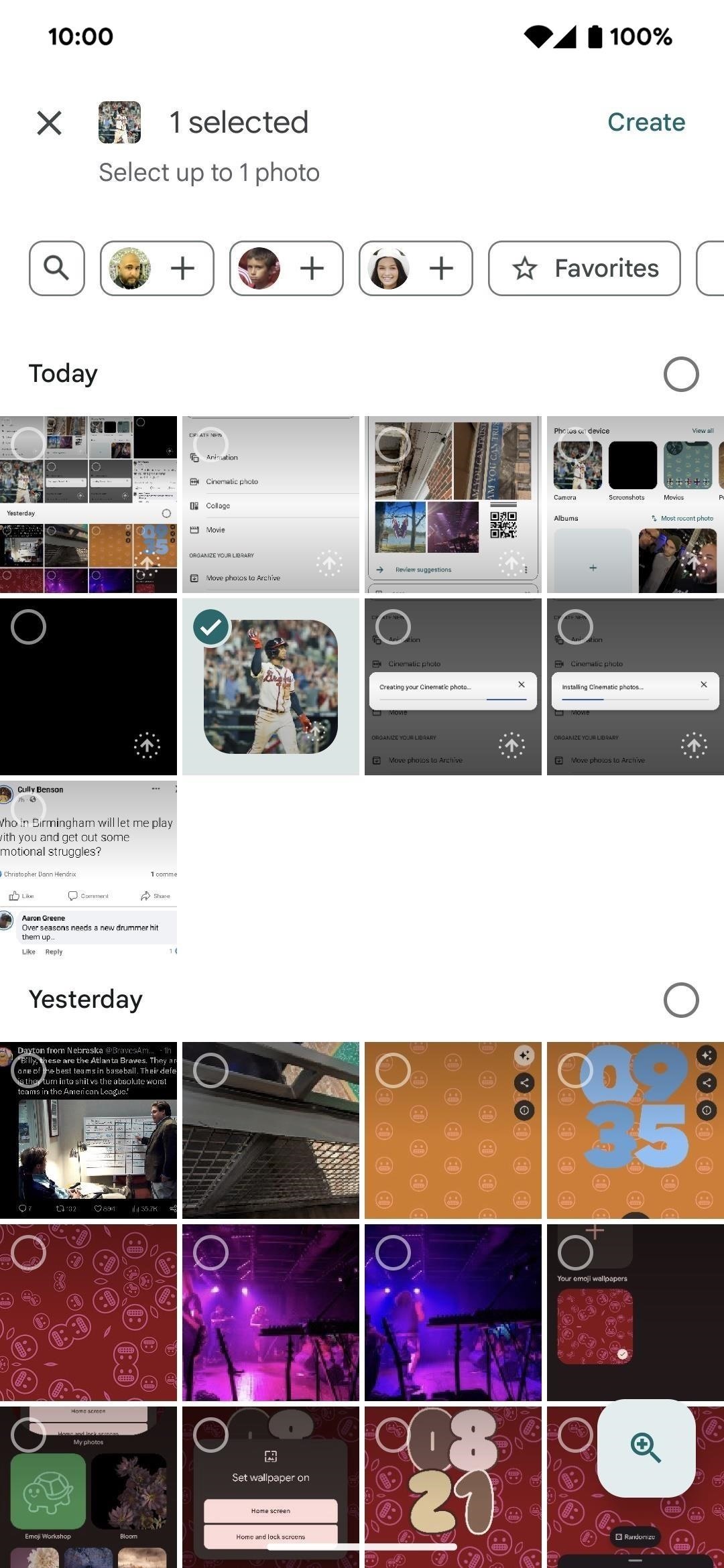
Kali pertama anda melaluinya, Google Photos perlu memasang komponen untuk alat tersebut. Setelah itu selesai, apl akan mencipta foto anda. Bar kemajuan akan muncul untuk setiap proses. Setelah selesai, pratonton foto sinematik anda, yang sebenarnya adalah video, akan dimainkan.
Jika anda menyukai apa yang anda lihat, anda boleh menekan butang”Simpan”untuk menambahkannya ke pustaka anda. Kerana ia adalah video, anda boleh mengeditnya seperti video lain atau mengeksportnya ke apl lain.

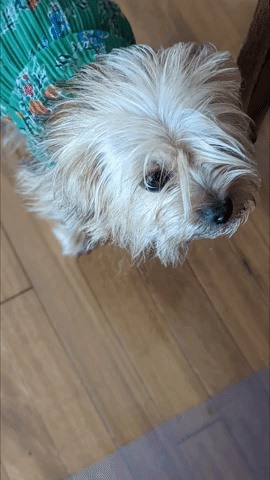
Kaedah 2: Daripada Setiap Foto Secara Terus
Menurut Google, anda sepatutnya boleh membuka imej dalam Google Photos, kemudian leret ke atasnya atau ketik elipsis menegak untuk melihat butiran imej. Seterusnya, ketik”Buat,”diikuti dengan”Foto sinematik.”Seperti yang dinyatakan di atas, anda akan mendapat pratonton dan anda boleh membatalkannya atau ketik”Simpan”untuk menambahkan video pada pustaka anda.
Jangan Terlepas: 10 Badass AI Ciri Datang ke Google Apps Anda, Beberapa daripadanya Boleh Anda Gunakan Sekarang
Pastikan Sambungan Anda Selamat Tanpa Bil Bulanan. Dapatkan langganan seumur hidup kepada VPN Unlimited untuk semua peranti anda dengan pembelian sekali sahaja daripada Gadget Hacks Shop baharu dan tonton Hulu atau Netflix tanpa sekatan serantau, tingkatkan keselamatan semasa menyemak imbas di rangkaian awam dan banyak lagi.
Beli Sekarang (Diskaun 80%) >
Tawaran berbaloi lain untuk dilihat:
Foto muka depan, tangkapan skrin dan GIF oleh Tommy Palladino/Gadget Hacks
